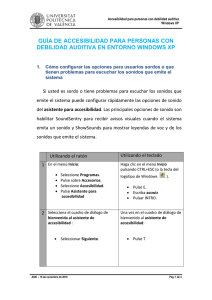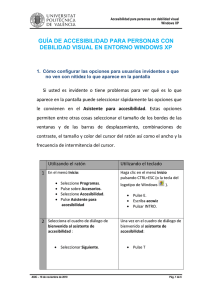Cómo configurar las opciones para usuarios invidentes o
Anuncio
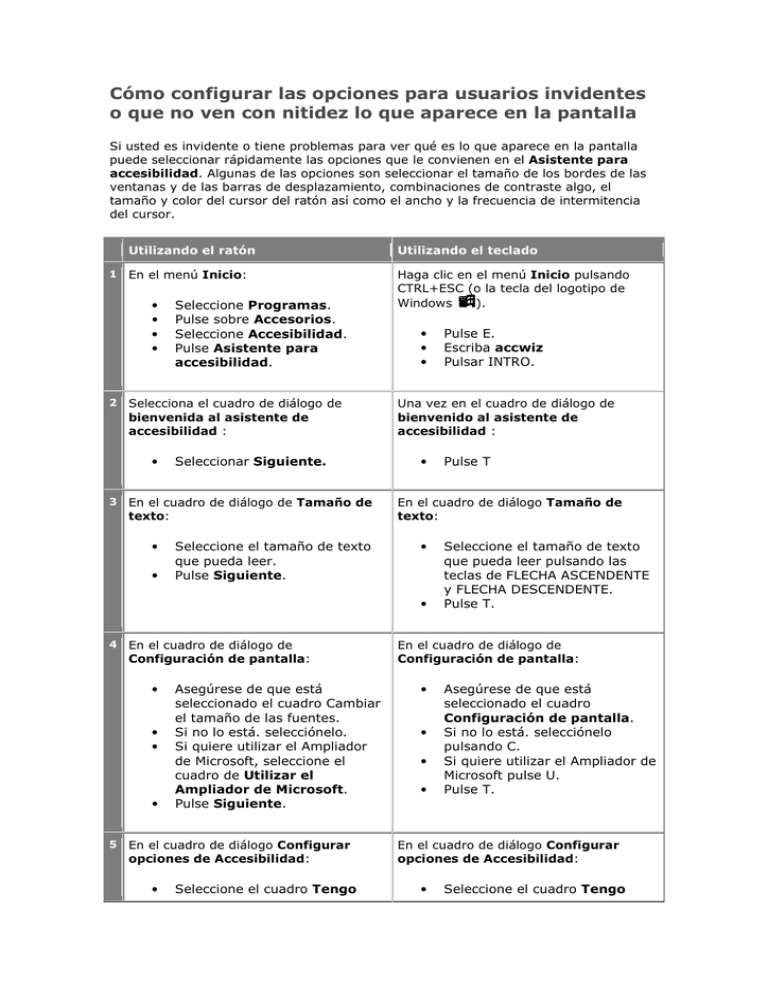
Cómo configurar las opciones para usuarios invidentes o que no ven con nitidez lo que aparece en la pantalla Si usted es invidente o tiene problemas para ver qué es lo que aparece en la pantalla puede seleccionar rápidamente las opciones que le convienen en el Asistente para accesibilidad. Algunas de las opciones son seleccionar el tamaño de los bordes de las ventanas y de las barras de desplazamiento, combinaciones de contraste algo, el tamaño y color del cursor del ratón así como el ancho y la frecuencia de intermitencia del cursor. 1 Utilizando el ratón Utilizando el teclado En el menú Inicio: Haga clic en el menú Inicio pulsando CTRL+ESC (o la tecla del logotipo de Windows ). • • • • 2 Selecciona el cuadro de diálogo de bienvenida al asistente de accesibilidad : • 3 Seleccione Programas. Pulse sobre Accesorios. Seleccione Accesibilidad. Pulse Asistente para accesibilidad. Seleccionar Siguiente. En el cuadro de diálogo de Tamaño de texto: • • Seleccione el tamaño de texto que pueda leer. Pulse Siguiente. • • • Una vez en el cuadro de diálogo de bienvenido al asistente de accesibilidad : • En el cuadro de diálogo de Configuración de pantalla: • • • • 5 Asegúrese de que está seleccionado el cuadro Cambiar el tamaño de las fuentes. Si no lo está. selecciónelo. Si quiere utilizar el Ampliador de Microsoft, seleccione el cuadro de Utilizar el Ampliador de Microsoft. Pulse Siguiente. En el cuadro de diálogo Configurar opciones de Accesibilidad: • Seleccione el cuadro Tengo Pulse T En el cuadro de diálogo Tamaño de texto: • • 4 Pulse E. Escriba accwiz Pulsar INTRO. Seleccione el tamaño de texto que pueda leer pulsando las teclas de FLECHA ASCENDENTE y FLECHA DESCENDENTE. Pulse T. En el cuadro de diálogo de Configuración de pantalla: • • • • Asegúrese de que está seleccionado el cuadro Configuración de pantalla. Si no lo está. selecciónelo pulsando C. Si quiere utilizar el Ampliador de Microsoft pulse U. Pulse T. En el cuadro de diálogo Configurar opciones de Accesibilidad: • Seleccione el cuadro Tengo • 6 problemas de visión que me impiden ver claramente lo que aparece. Pulse Siguiente para seguir utilizando el asistente. En el cuadro de diálogo Finalización del Asistente para accesibilidad: • Seleccione Finalizar para guardar los cambios y salir del asistente. Nota Para cancelar los cambios, seleccione Cancelar y luego No. • Si quiere retroceder a pantallas anteriores, pulse el botón Atrás. • problemas de visión que me impiden ver claramente lo que aparece pulsando V. Pulse T para seguir utilizando el asistente (utilice las teclas de las flechas y pulse INTRO para ir seleccionando las opciones adecuadas). En el cuadro de diálogo Finalización del Asistente para accesibilidad: • Pulse INTRO para guardar los cambios y salir del asistente. Nota Para cancelar los cambios utilice el tabulador para ir hasta el botón Cancelar y luego pulse INTRO. Utilice el tabulador para seleccionar No y luego pulse INTRO. • Si quiere retroceder a pantallas anteriores, pulse A. Asistente para accesibilidad: Configuración de las opciones del asistente: Opciones de visión